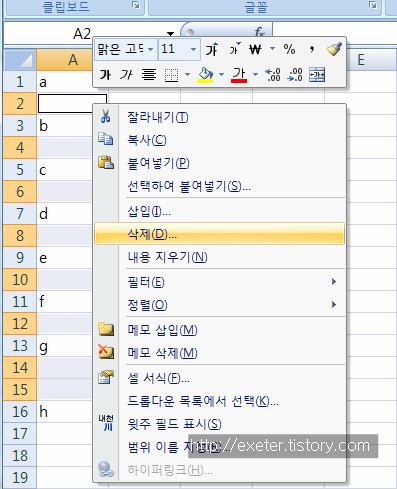본 게시글은 '엑셀을 활용한 숫자 값을 정규화(Normalization) 하는 방법'입니다. 관련된 전공자는 아니고 단순히 개인 학습/활용 목적으로 조사한 내용입니다. ------ 어떤 데이터를 처리하다 보면, 값을 특정 범위로 변환하고자 하는 경우가 있습니다. 우리나라 말로는 일반화/정규화(Normalization)나 표준화(Standardization) 정도로 표현하는 것 같습니다. (주의 - 제가 관련 전공자가 아닌 관계로 통계나 수학 분야에서 학문적으로 사용되는 용어가 맞는지 여부는 확인이 어렵습니다.) 먼저 예를 들어보면, 어떤 불특정 한 산별적인 값이 있을 때 (예를 들어 신발 Size가 240부터 280까지 존재하는 경우), 이 값들을 10에서 1까지 (혹은 100부터 1까지 등등) 값으로 ..